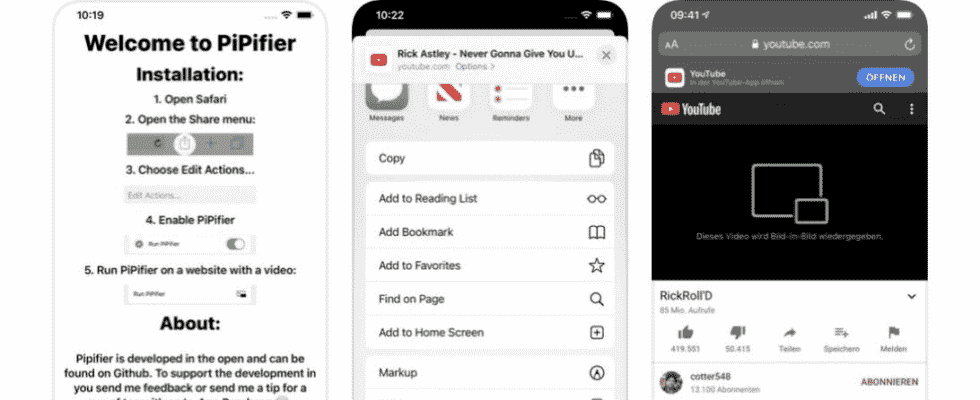YouTube a supprimé PiP sur iOS, mais il existe une solution de contournement.
Oscar Gutierrez / Crumpe
L’application iPhone de YouTube a offrait une fonction d’incrustation d’image pendant près d’un an à titre d’expérience pour les abonnés YouTube Premium, mais plus tôt cette semaine, le populaire service de partage de vidéos a confirmé sur Twitter que la fonctionnalité était supprimée – pour le moment. PiP semble rester disponible si vous l’avez déjà activé, mais si vous ne l’avez pas fait, YouTube n’a pas donné de nouvelle date pour son retour.
Juste pour clarifier – ce qui est actuellement déployé est YouTube TV Picture-in-Picture pour les appareils iOS 15+. Si vous vous référez à celle de l’application YouTube, elle n’est disponible que pour les membres premium sur les téléphones Android. https://t.co/wB9vUWtm3U
– ÉquipeYouTube (@TeamYouTube) 11 avril 2022
L’annonce est intervenue après que YouTube a tweeté un message supprimé depuis que PiP serait bientôt disponible pour tout le monde, provoquant la confusion parmi les téléspectateurs espérant profiter de la fonctionnalité. YouTube a tweeté : « Utilisez-vous un smartphone iOS ? Si tel est le cas, la fonctionnalité Picture-in-Picture est toujours en cours de déploiement et sera disponible sur tous les appareils iOS 15+ dans quelques jours. Tweetez-nous si nécessaire.
Il s’avère que l’annonce concernait plutôt le service YouTube TV, qui semble lancer PiP pour les utilisateurs d’iOS, et a été suivie d’une autre annonce du compte Twitter officiel de YouTube TV. YouTube a mentionné que PiP est toujours disponible pour l’application YouTube standard, mais uniquement pour les membres premium sur Android, ce qui n’était pas le cas jusqu’à récemment (il était largement disponible sur iOS).
Heureusement, si vous êtes un utilisateur d’iPhone et que vous souhaitez toujours accéder à la fonctionnalité supprimée, il existe une solution de contournement pour que YouTube fonctionne avec PiP sur iOS – et aucun abonnement premium n’est requis.
Utilisez l’application PiPifier sur votre iPhone ou iPad pour obtenir une image dans l’image
Pour utiliser Picture in Picture avec YouTube sur iOS, vous devez d’abord télécharger PiPifier, une application de Arno Appenzell qui agit comme une extension pour Safari et vous permet d’utiliser PiP avec n’importe quelle vidéo HTML5 (essentiellement n’importe quelle vidéo Web sur iOS) dans Safari. Cela inclut YouTube, mais uniquement si vous y accédez dans votre navigateur Web.
PiPifier peut être téléchargé gratuitement sur l’App Store.
Nelson Aguilar/Crumpe
PiPifier est téléchargeable gratuitement sur l’App Store et fonctionne sur iPhone, iPad, iPod Touch et Mac. Il nécessite au moins iOS 15, iPadOS 15 ou MacOS 12 (la version de la puce Apple M1) pour fonctionner correctement.
Activer l’extension PiPifier dans Safari
Une fois que vous avez téléchargé l’application, il n’est pas nécessaire de l’ouvrir – vous pouvez accéder directement à Safari pour activer l’extension. Dans Safari, appuyez sur le aa Icône en haut à gauche, allez à l’intérieur Gérer les extensions, Interrupteur PiPifier et frappe Fait. Cela activera l’extension PiPifier dans Safari, ce qui signifie que vous pouvez désormais l’utiliser directement depuis le menu des paramètres du site.
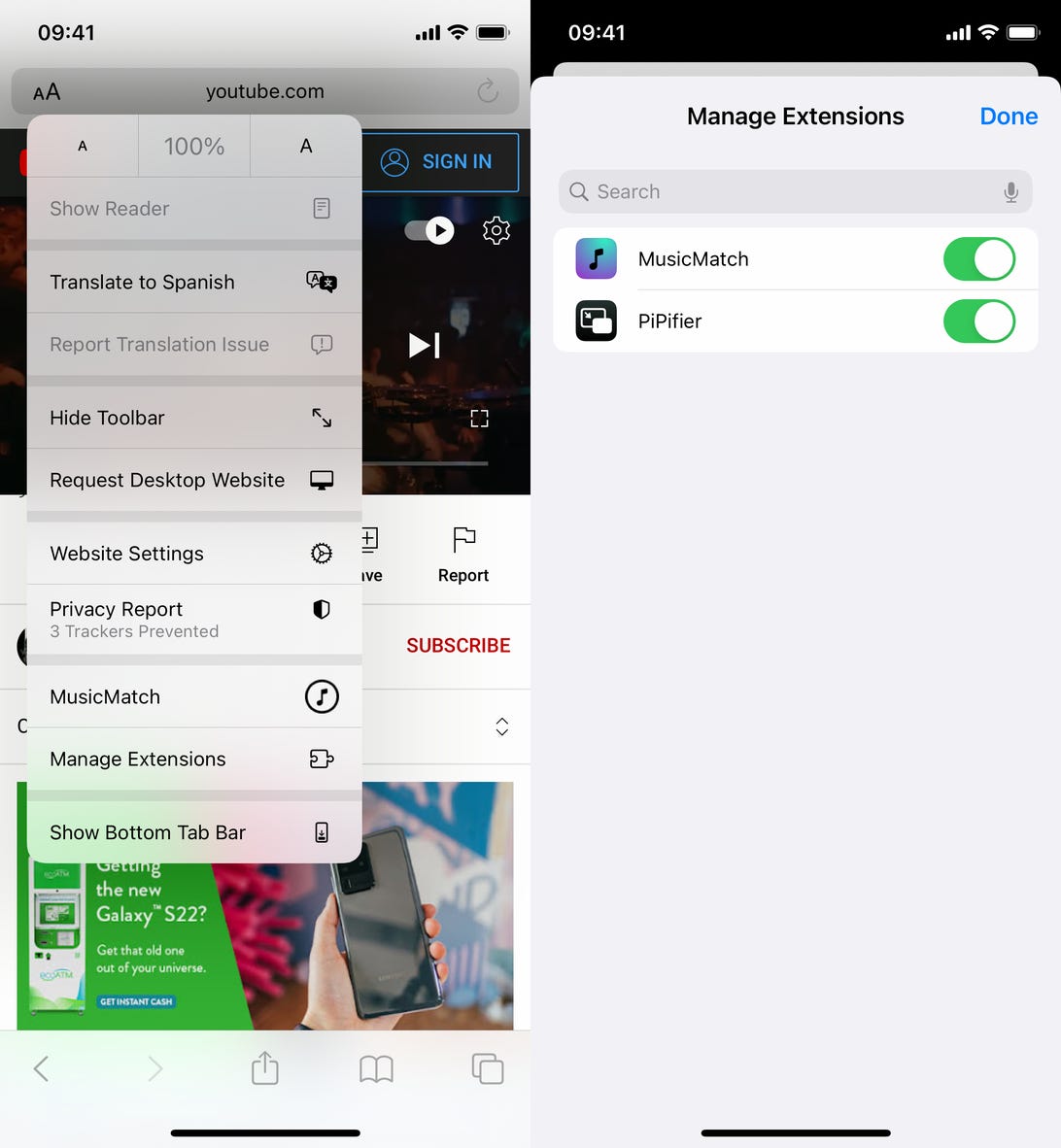
Dans Safari, accédez à AA > Gérer les extensions pour activer PiPifier.
Nelson Aguilar/Crumpe
Comment utiliser l’image dans l’image avec YouTube sur iPhone et iPad
Pour utiliser l’incrustation d’image avec YouTube, ouvrez le safari App, accédez au site Web de YouTube et trouvez la vidéo que vous souhaitez regarder. Appuyez maintenant sur le aa icône en haut à gauche et appuyez sur la PiPifier option dans le menu affiché. Une petite fenêtre flottante devrait apparaître en bas de l’écran avec la lecture de la vidéo YouTube.
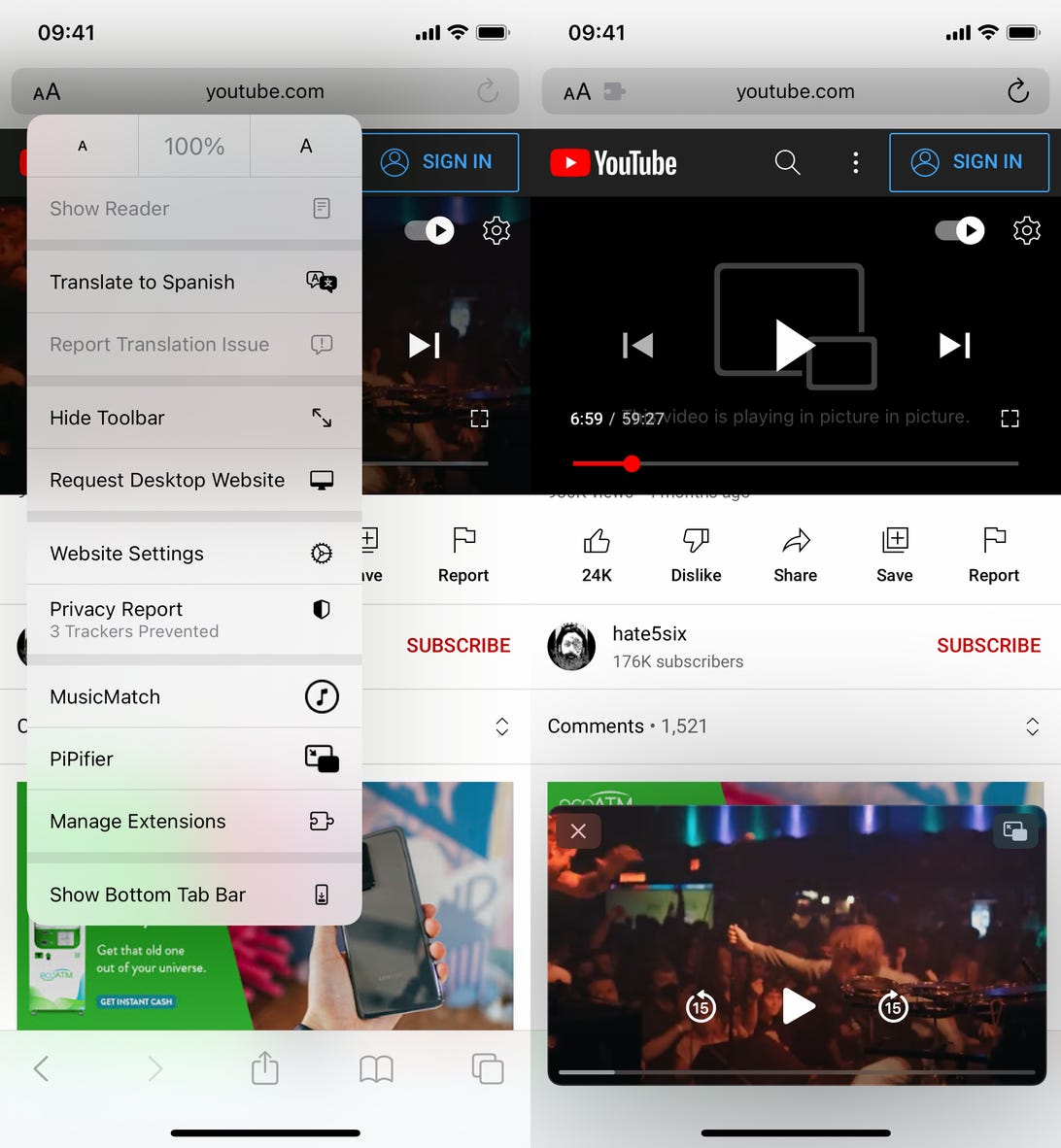
Exécutez PiPifier à partir de l’icône AA dans Safari.
Nelson Aguilar/Crumpe
Vous pouvez ensuite glisser hors de Safari et la fenêtre flottante vous suivra où que vous alliez, y compris votre écran d’accueil et d’autres applications. Utilisez vos doigts pour déplacer la fenêtre flottante sur l’écran et faites glisser vos doigts vers l’intérieur et vers l’extérieur pour redimensionner en conséquence. Taper sur la fenêtre flottante vous donne la possibilité d’avancer rapidement, de rembobiner et de lire ou de mettre en pause la vidéo ainsi que de la maximiser en plein écran. Pour fermer la fenêtre flottante, appuyez sur l’icône X en haut à gauche de la fenêtre.
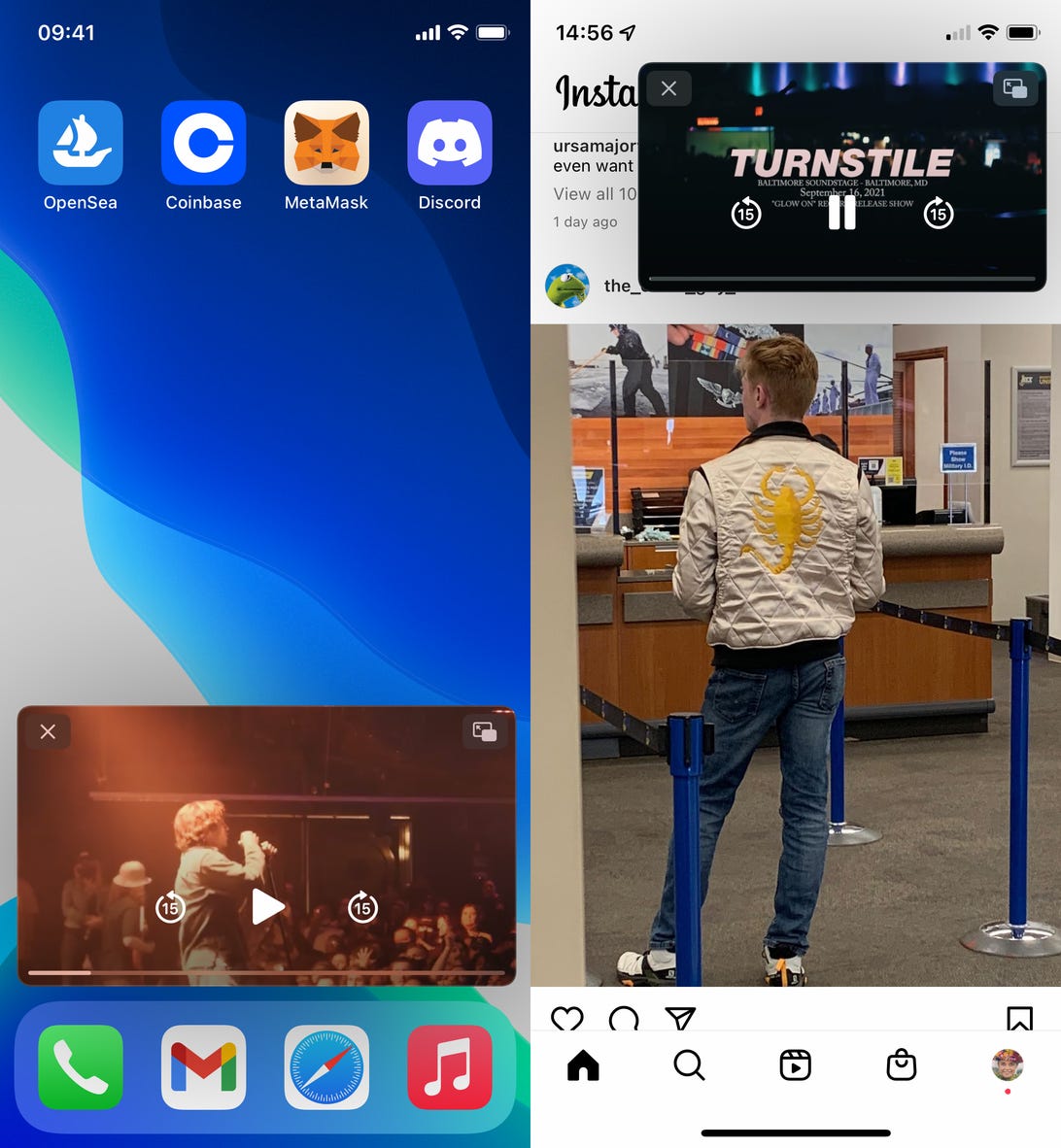
Vous pouvez maintenant regarder des vidéos YouTube n’importe où sur votre iPhone.
Nelson Aguilar/Crumpe
La fonctionnalité d’une vidéo PiP est à peu près la même que celle de l’application YouTube : vous pouvez aimer et enregistrer des vidéos, créer une file d’attente et laisser un commentaire. L’interface est un peu plus maladroite et donc plus difficile à utiliser, mais si vous utilisez simplement PiPifier avec le site Web YouTube, vous ne devriez pas vraiment rencontrer de problèmes majeurs.
Si vous souhaitez en savoir plus sur les autres paramètres iOS, consultez-les 10 fonctionnalités cachées d’iOS 15 que vous avez peut-être manquées et 20 paramètres iOS 15 que vous pouvez personnaliser pour devenir un utilisateur expérimenté.